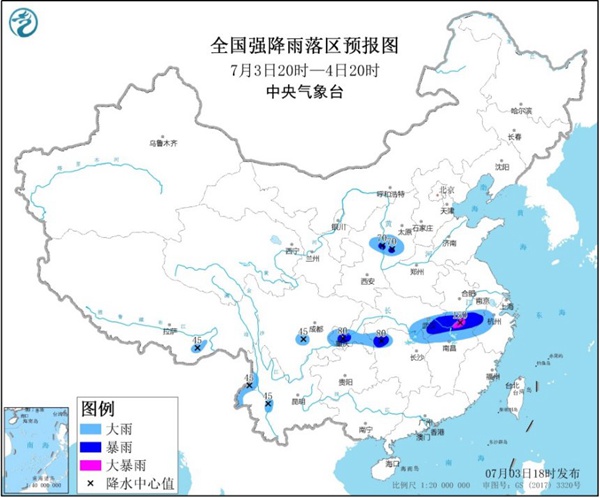科技报道|一键保存网页图片!macOS自带神器,比《快捷指令》还好用( 三 )
对于图片的批量操作可以使用 Photoshop 的批量处理或是其他图像批处理软件 , 但借助《自动操作》其实可以更加优雅地完成 , 仅需将待处理图片放入指定文件夹 , 即可自动生成处理后的图片 。
▲ XnConvert 批量处理图片
为了实现这一目的 , 我们新建「文件夹操作」文稿类型 , 右侧编辑区提示选择一个文件夹来接收输入的文件 , 我们可以先在桌面新建一个「AppSo 图片处理」的文件夹 , 并设置为该流程的目标文件夹 。
接着在左侧资源库的照片子目录下找到「拷贝访达项目」、「缩放图像」和「更改图像类型」并添加至编辑区 。 首先拷贝项目是确保原图不会被覆盖 , 这里我将拷贝路径设置为桌面 。
以 AppSo 的文章写作要求为例 , 图片宽度要求为 1000 像素 , 格式要求为 JPEG 格式 。 因此设置缩放图像至大小 1000 像素 , 以及更改图像类型至 JPEG 。
完成文章写作后 , 我会把所有配图先放在桌面上 , 然后逐一设置编号 。 等完成所有配图后 , 统一拖入「AppSo 图片处理」文件夹 , 之后我便能在桌面找到所有处理完毕的图片了 。
《自动操作》能为你把常用指令保存起来重复使用 , 适合有着特定工作流的人群 。 并且无需编程即可构造专属 app 或插件 , 让你摒弃重复劳动 , 可谓效率神器 。 但遗憾的是 , 作为 macOS 的一款自带软件 , 并且早在 15 年前就已推出 , 却没能受到足够重视 , 实属可惜 。
▲ 图片来自:Unsplash
从机器语言、汇编语言为代表的低级语言 , 到 C++、Python 为代表的高级语言 , 编程方式正不断简化 。 而《自动操作》这类模块化编程 , 则让编程门槛进一步降低 。 试想在未来 , 说不定人人都能通过编程来构建自己的小程序 。
【科技报道|一键保存网页图片!macOS自带神器,比《快捷指令》还好用】题图来自:Unsplash
推荐阅读
- 所持股份|万兴科技:公司控股股东、实际控制人吴太兵质押150万股
- 发布公告|数量过半!博创科技:天通股份累计减持约150万股
- 英雄科技聊数码|蔡崇信有实力买下篮网,那身价3200亿的马云,能买下几支NBA球队
- 光明网|多几个角度看待“集中清退研究生”
- 前沿军事报道|普京4个字回应十分解气,中俄率先突破!美国要求疫苗必须无偿供应
- 科技前沿阵地|涨疯了!海思安防芯片遭哄抬“围剿”
- 月影浓|吴亦凡机械造型走秀 垫肩披风搭银框眼镜科技感足
- 中国历史发展过程|中国历史发展过程.中国的科技史界过去半个多世纪
- 天津|桂发祥:不再持有昆汀科技股份
- 消费|减持!天通股份:减持博创科技约32万股